excel表格里怎么打钩
2023-10-31 10:25 · 数码科技 · 234百科 · 【 字体:大 中 小 】

在Excel表格里打钩是一个非常常见的操作。通过勾选的方式,可以在表格中标记出某个项目已经完成或满足某个条件。本文将介绍在Excel表格中如何打钩,并探讨打钩在实际应用中的一些技巧和注意事项。
我们需要在Excel表格中插入一个复选框。打开Excel表格后,在菜单栏中选择“开发工具”,然后点击“插入”中的“复选框”图标。接着,鼠标会变成一个十字形状,将鼠标移动到希望插入复选框的单元格上,按住鼠标左键并拖动,确定复选框的大小。
在插入的复选框中有两种状态:“选中”和“未选中”。当复选框被选中时,表格相应的单元格会显示一个打钩的标记;当复选框未选中时,表格则不显示任何标记。
在实际应用中,我们可以利用这个打钩功能来进行任务列表的管理。例如,我们可以在Excel表格中创建一个任务清单,每个任务对应一个复选框。当某个任务完成时,只需点击相应的复选框,即可在表格中显示任务完成的标记。
在使用打钩功能时,还需要注意以下几点。我们可以利用Excel的筛选功能来筛选出已经完成的任务。只需选择“数据”菜单栏中的“筛选”,然后勾选“完成”选项,即可将已完成的任务筛选出来,方便我们进行查看和统计。
如果希望复选框被打钩后无法改变,可以设置这个复选框为“保护”。选择“开发工具”中的“属性”,将“锁定”选项勾选上,然后点击“保护”按钮,即可确保这个复选框无法被其他人更改。
总结起来,Excel表格中的打钩功能为我们的任务管理提供了便利,使得我们可以清晰地标记出已完成的任务。通过灵活运用筛选和保护功能,我们可以更好地利用这个功能。同时,在实际应用中,我们还可以进一步发掘打钩功能的潜力,例如将复选框与条件格式、公式等结合使用,以实现更多复杂的功能。在使用过程中,我们应该充分发挥自己的创造力,将打钩功能发挥到极致。
免责声明:本文仅代表文章作者的个人观点,与本站无关。其原创性、真实性以及文中陈述文字和内容未经本站证实,对本文以及其中全部或者部分内容文字的真实性、完整性和原创性本站不作任何保证或承诺,请读者仅作参考,并自行核实相关内容。


路由器如何连接网络


qq来信息没有声音怎么设置
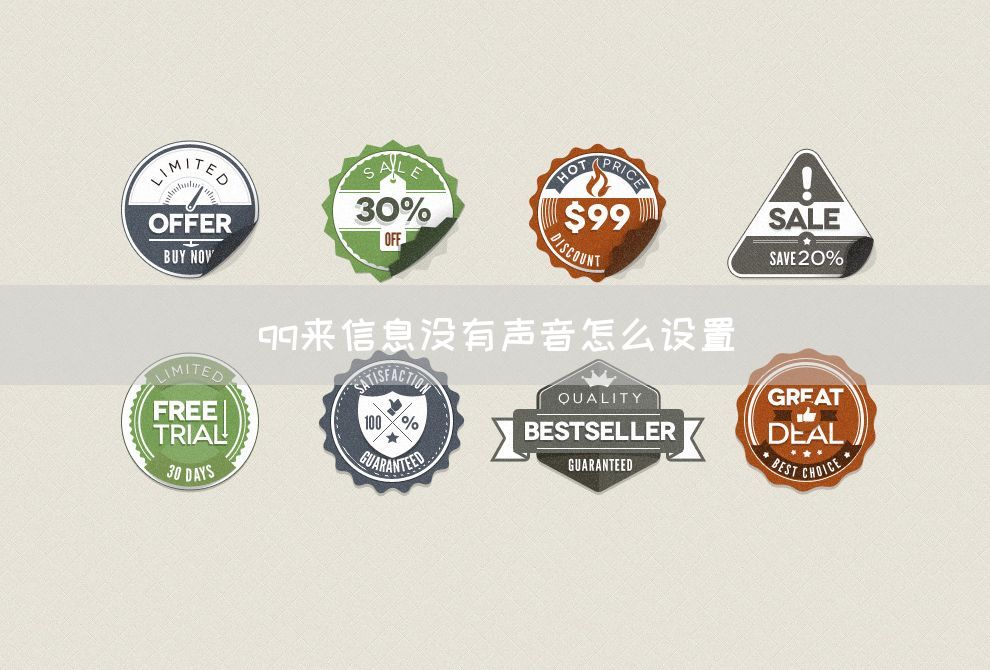

添加到快速启动栏是什么意思


微信发红包最多发多少钱


qq怎么找回已经删除的照片


oppor15x参数配置如何


微信原密码忘了怎么改密码


美团外卖怎么加入骑手


使用猎豹免费wifi注意事项有哪些


swf文件是视频文件吗









